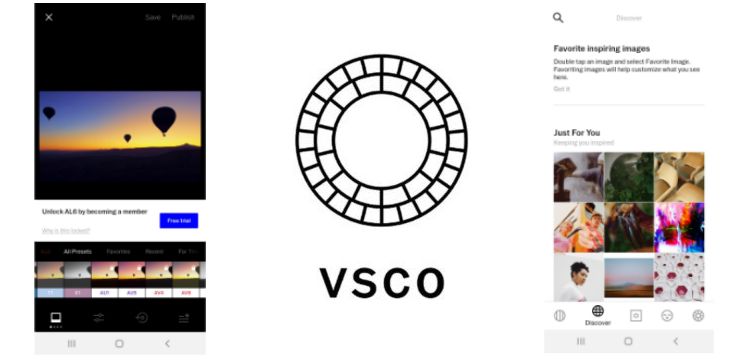많은 변화가 일어났습니다. 마이크로 소프트 지난 몇 년 동안. Microsoft가 계속 확장함에 따라 편집 기능 다양한 도구와 앱의 업그레이드로 할 수있는 일이 너무 많습니다.
문서를보고 편집 할 수 있으며 사용할 때 매우 효과적인 추가 기능을 사용할 수도 있습니다.Office 앱.
Office 365 플랜을 보유한 이점
한 가지 좋은 점은 오피스 365 계획, Word와 같은 Office 앱을 사용하여 문제없이 문서를 볼 수 있습니다.뛰어나다Android, iOS 또는 Windows 장치 용 기타 모든 것.
그러나 이러한 기능은 올바른 계획이있는 경우에만 사용할 수 있습니다. 이것들은 Office 365 적격 플랜, 비 적격 플랜 또는 일회성 Office 구매.
이것은 당신이 검증 계획에서 Office 앱으로 수행 할 수있는 작업.
일부 적격 플랜과 화면 크기가 약한 모든 비 적격 플랜에는 몇 가지 제한 사항이 있습니다. 10.1 인치 Office 앱에서 편집 할 수 있습니다.
예를 들어, iPad Pro 그것은 12.9 인치 화면, 모든 파일을 편집 할 수 있도록 데스크톱 앱에 액세스 할 수있는 적격 Office 365 계획이 함께 제공되어야합니다.
10 alt 탭이 작동하지 않음
플랜에 따라 사용 가능한 기능
다음은 요금제에 따라 사용할 수있는 기능입니다. Office 버전 .
비정규 플랜에서는 앱의 추가 기능을 사용할 수 없지만 비 비즈니스 계정 또는 문서에 대해 파일을 생성하거나 보거나 기본 편집 작업을 수행 할 수 있습니다.
모바일 앱을 효과적으로 사용하려면 사용중인 장치가 Office 앱과 호환되는지 확인해야합니다. 이는 시스템 요구 사항을 준수하는 것을 의미합니다.
Android 및 iOS 장치에 Office 앱을 설치하는 방법에 대한 단계
1. iPhone 또는 iPad에서
1 단계. Office 설치 및 설정
이 지침은 Office 365를 사용하는 경우에 적용됩니다. Office 모바일 앱 , 어떤 위치에서든 작업 할 수 있습니다. 다음 중 하나로 로그인 할 수 있습니다. 무료 학교 계정, Microsoft 계정 또는 Office 365 업무 . 적격 Office 365 구독이있는 경우 앱에 추가 된 기능을 사용할 수 있습니다.
2 단계. iOS 용 Office 설정
아무거나 클릭 Office 앱 Excel처럼 실행 한 다음 학교 계정으로 로그인하면 Office 365 직장 또는 Microsoft 계정 . 그런 다음 다음 계속하려면.
참고 : Microsoft 계정이없는 경우 이미 존재하는 이메일 주소를 사용하여 무료로 Microsoft 계정을 만들 수도 있습니다.

3 단계. 로그인
Office 2016 또는 연결된 Microsoft 계정으로 로그인 사무실 2019 , 업그레이드 할 수있는 옵션을 제공 할 수 있습니다. 오피스 365 .
두 가지 옵션이 있습니다. 요금제를 구입하거나 Office 365 구독 앱에 액세스 할 수 있습니다.
고르는 나중에 구독하지 않고도 앱을 사용할 수 있습니다.

4 단계. 수락 또는 거부
클릭하여 수락 예 혹은 아니오 거부합니다. 당신은 또한 선택할 수 있습니다 알림 켜기 원하는 경우 경고를 활성화합니다. 그렇지 않은 경우 Not Now를 탭하십시오. 다음으로 클릭해야합니다 창조하다 과 편집하다 문서 편집을 시작할 준비가 된 것입니다.
로그인하면 Office 앱에 자동으로 계정 추가 장치에 있습니다.
추가 계정이나 클라우드 서비스를 추가하려면 열기를 탭하고 장소 추가를 클릭하면됩니다. OneNote 사용자의 경우 설정 그리고 계정 .
5 단계. 마무리
선택 클라우드 서비스 원하는 이메일 주소를 입력하십시오.
그런 다음 비밀번호를 입력하십시오. 로그인하면 계속 진행할 수 있습니다.

2. Android 휴대 전화 또는 태블릿에서
적격 Office 365 구독이있는 무료 회사 계정, Microsoft 계정 또는 학교 계정을 사용하면 앱의 추가 기능을 사용할 수 있습니다. 그러나 사용하는 경우 Chromebook , 두 가지 방법이 있습니다. 다음을 통해 Chromebook에 Android 용 Office 모바일 앱을 설치할 수 있습니다. 구글 플레이 스토어 또는 Office Online이있는 경우 Google 웹 스토어 .
hp 부러워 오디오 출력 장치가 설치되지 않음
1 단계. Office 앱 설정
Office 앱을 처음 설정하려면 선호하는 Office 앱, 예 : Excel 또는 Word. 다음으로 허용 옵션 . 이렇게하면 Office 앱이 파일 및 연락처에 액세스 할 수 있습니다.
2 단계. 로그인
다음 단계는 다음 중 하나로 로그인하는 것입니다. Microsoft 계정, Office 365 회사 또는 학교 계정 . 그러나 Office 2016 또는 Office 2019에 연결된 Microsoft 계정으로 로그인하면 다음을 요청할 수 있습니다. Office 365로 업그레이드하세요.
이 경우 다음 중 하나를 수행 할 수 있습니다. 계획을 구입 또는 선택 나중에, iPhone 또는 iPad의 이전 지침과 같습니다. 요청하는 경우 암호를 입력하여 Microsoft 계정을 만들고 다음 단계에 따라 완료합니다.
다른 계정을 포함하려면 열기를 클릭 한 다음 장소 추가를 클릭하고 메시지를 따릅니다. OneNote 사용자의 경우 설정 그리고 계정 .
설정에서와 같이 iPhone의 Office 앱 또는 iPad의 경우 추가 할 클라우드 서비스를 선택할 수도 있습니다. 들어가다 이메일 주소와 비밀번호 서비스를 사용할 준비가되어 있어야합니다.
3. Windows Mobile 장치에 Office 앱을 설치하는 방법
Windows 폰 또는 태블릿 일 수 있습니다.
1 단계. 로그인
Microsoft 계정을 사용하여 Office에 로그인 할 때 보호자 권한 또는 연령 확인이 필요한 메시지가 나타날 수 있습니다. 앱을 처음 설치하는 경우 Microsoft 계정과 암호를 입력하여 로그인합니다.
연결된 Microsoft 계정으로 로그인하는 경우사무실 2016또는 Office 2019의 경우 Office 365로 업그레이드하라는 메시지가 표시 될 수 있습니다.이 경우 iPhone 또는 iPad에서 Office를 사용하는 방법에 따라 요금제를 구입하거나 나중에 나중에를 선택할 수 있습니다.
앱 설치가 완료되면 시작 화면에 앱이 나타납니다. 모든 앱을 클릭하십시오 Excel과 같은 앱을 클릭 한 다음 소개를 읽으십시오.
Office 365 또는 Microsoft 계정 사용을 결정한 다음 시작을 클릭합니다. 문서는 계정의 OneDrive에 있습니다.
다른 앱의 파일을 보려면 해당 앱을 열어야합니다. 다른 Office 365 또는 Microsoft 계정을 추가하려면 이름을 클릭 한 다음 A dd 계정. 기후, 로그인 할 수 있습니다.
무결성과 정직한 비즈니스 관행으로 신뢰할 수있는 소프트웨어 회사를 찾고 있다면 보다 더 멀리 보지 마십시오. 우리는 고객이 필요로하는 소프트웨어 제품에 대해 안정적이고 만족스러운 경험을 제공하는 데 관심이있는 Microsoft 인증 파트너이자 BBB 공인 비즈니스입니다. 우리는 모든 판매 전, 도중 및 후에 당신과 함께 할 것입니다.
이것이 바로 우리의 360도 보증입니다. 그래서 당신은 무엇을 기다리고 있습니까? 오늘 +1877315 1713 번으로 전화하거나 sales@softwarekeep.com으로 이메일을 보내주십시오. 또한 라이브 채팅을 통해 연락 할 수 있습니다.